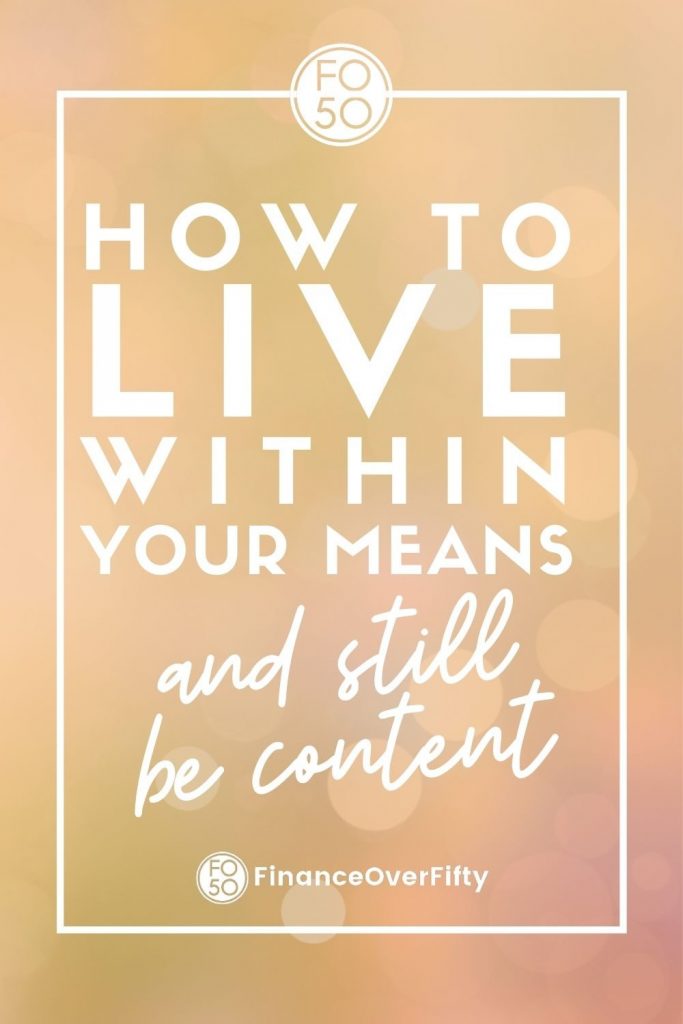Tingkatkan pengalaman Amazon dan QuickBooks Anda:7 kiat yang dapat ditindaklanjuti
Semakin banyak penjual Amazon beralih ke QuickBooks untuk memastikan tingkat pembukuan yang tinggi untuk transaksi e-niaga mereka dan melacak berbagai data terkait penjualan di satu tempat.
Meskipun QuickBooks sendiri tidak memiliki integrasi langsung dengan Amazon, pasarnya adalah rumah bagi beberapa aplikasi pihak ketiga yang hebat, seperti integrasi Amazon QuickBooks oleh Synder, yang memungkinkan Anda secara otomatis membawa data e-niaga ke QuickBooks. Dengan semua informasi penting yang dibawa, Anda memiliki segalanya untuk membuat laporan keuangan yang diperlukan, mempersiapkan musim pajak, dan mendapatkan gambaran menyeluruh tentang kesehatan bisnis Anda.
Ada banyak kesulitan yang dihadapi penjual Amazon dalam hal penjualan dan pemenuhan, dan kemudian ada yang muncul dalam pembukuan untuk data Amazon. Salah satunya adalah ketika Amazon melakukan deposit ke rekening bank Anda, deposit tersebut mewakili jumlah bersih dari penjualan Anda. Tetapi untuk akuntansi yang benar dan laporan IRS yang akurat, Anda harus mencatat total nilai penjualan kotor dalam pembukuan Anda. Jumlah kotor itu menunjukkan berapa banyak yang sebenarnya Anda terima dari pelanggan Anda, berapa banyak Anda membayar Amazon dalam berbagai biaya, biaya tambahan yang ditanggung pembeli Anda seperti pengiriman dan pembungkusan kado, dan kredit apa pun yang Anda terima kembali dari Amazon. Pajak penjualan dan pengembalian uang juga merupakan bagian penting dari proses ini dan perlu dicatat sebagaimana mestinya.
Teruslah membaca untuk mempelajari tentang praktik terbaik yang dapat Anda terapkan untuk mendapatkan data yang diperlukan dan meningkatkan pengalaman Amazon dan QuickBooks Anda.
Isi:
Memasukkan penjualan Amazon ke QuickBooks
Melacak biaya penjual Amazon untuk memastikan Anda dapat mengklaim potongan yang diperlukan
Mengategorikan pendapatan Amazon di QuickBooks, menjaga inventaris tetap mutakhir
Memasukkan pengembalian dana Amazon ke QuickBooks
Mencatat pajak penjualan yang dikumpulkan oleh Amazon di QuickBooks
Memasukkan kredit Amazon ke QuickBooks
Merekonsiliasi transaksi Amazon di QuickBooks
Kesimpulan.
1. Memasukkan penjualan Amazon ke QuickBooks
Untuk memastikan tidak ada transaksi yang terlewatkan, Anda dapat menghubungkan toko Amazon Anda ke QuickBooks menggunakan Synder – integrasi e-niaga menyeluruh yang dirancang untuk melayani bisnis dengan banyak transaksi online. Synder adalah integrasi QuickBooks 1000+ bintang lima utama yang tidak memerlukan kartu kredit untuk memulai uji coba gratis, dan Anda dapat menguji cara kerjanya sebelum berlangganan paket.
Dengan Amazon Anda terhubung, Anda akan mulai melihat semua transaksi penjualan, termasuk biaya transaksi, biaya lain (seperti pengiriman atau iklan FBA), pengembalian uang, dan data lain yang diperlukan (seperti pajak dan kredit) langsung masuk ke akun QuickBooks Anda.
Pembukuan Amazon 1099
Jika Anda memenuhi kriteria minimum (lebih dari $20.000 dalam volume pembayaran kotor dan lebih dari 200 transaksi setahun, beberapa kriteria tambahan negara bagian berlaku) Amazon akan mengirimkan formulir 1099 Anda ke IRS. Angka pendapatan pada laporan tersebut adalah penjualan kotor yang belum disesuaikan yang mencakup:
- Penjualan produk
- Pajak penjualan dipungut
- Berbagai tagihan Amazon kepada pembeli (layanan pembungkus kado, konsesi pengiriman, bahkan jika Anda tidak menerimanya)
- Promo rabat
Itulah mengapa ketika Anda melakukan pembukuan untuk penjualan Amazon, sangat penting untuk mencatat semua yang membuat transaksi, dan bukan hanya jumlah setoran yang Anda terima di bank Anda. Pendapatan yang Anda laporkan ke IRS harus sesuai dengan 1099 angka Amazon.
Penjualan Amazon dalam berbagai mata uang
Kesulitan lainnya adalah banyak penjual Amazon menerima pembayaran dalam berbagai mata uang. Integrasi ini akan memungkinkan Anda untuk mengurai semua data multicurrency dengan benar.
Menyimpan informasi pelanggan
Beberapa bisnis Amazon ingin menyimpan informasi tentang pelanggan mereka untuk tujuan pemasaran di masa mendatang dan laporan terperinci. Kecuali Anda tidak memerlukan data itu, dalam hal ini Anda dapat mengaktifkan nama pelanggan default di Synder, Anda dapat menyimpan semua data itu di QuickBooks Anda untuk wawasan bisnis tingkat lanjut.
Pelajari cara menghubungkan toko Amazon Anda ke QuickBooks melalui Synder .
Sudahkah Anda menghubungkan Amazon ke QuickBooks melalui Synder? Pelajari semua tentang proses sinkronisasi dalam video di bawah ini:
2. Melacak biaya penjual Amazon untuk memastikan Anda dapat mengklaim potongan yang diperlukan
Anda telah melihat bahwa untuk mematuhi formulir Amazon 1099, penting untuk mencatat tidak hanya jumlah pendapatan bersih, tetapi semua yang akan dianggap sebagai pendapatan total yang belum disesuaikan.
Dalam hal pengeluaran, pemilik bisnis bertanggung jawab untuk melacak semua pengeluaran bisnis, yang nantinya dapat dikurangkan untuk menghindari kelebihan pembayaran pajak. Untuk menjaga pembukuan Anda dalam kondisi prima untuk hari pajak, penting untuk membedakan antara penjualan bersih dan beberapa biaya yang akhirnya Anda bayarkan ke Amazon.
Kabar baiknya adalah Anda tidak perlu memasukkan biaya tersebut secara manual, karena Synder akan mengeluarkan biaya untuk biaya penjualan Amazon, biaya FBA, biaya iklan, dan penyesuaian dan pengeluaran Amazon lainnya.
Di akhir tahun, Anda dapat mengakses laporan yang berisi semua biaya penjual Amazon. Anda dapat melaporkannya sebagai pengeluaran bisnis pada pengembalian pajak Anda untuk mengklaim pengurangannya.
Pelajari bagaimana Synder memperhitungkan biaya prosesor.
3. Mengkategorikan pendapatan Amazon di QuickBooks, menjaga inventaris tetap mutakhir
Synder menyediakan beberapa cara untuk mengkategorikan pendapatan Anda untuk mengakomodasi kebutuhan bisnis yang berbeda.
Mengategorikan produk secara otomatis di QuickBooks
Jika Anda perlu melacak inventaris Amazon di QuickBooks, Anda dapat membuat item di QuickBooks, menetapkannya ke kategori yang diinginkan. Kemungkinan besar, Anda sudah membuatnya.
Dalam hal ini, pastikan nama item QuickBooks dieja dengan cara yang identik dengan cara mereka dieja di toko Amazon Anda. Synder akan dapat mengenali produk ini dan menetapkannya ke kategori yang benar di latar belakang.
Synder juga dapat membuat produk baru secara otomatis saat mendeteksi beberapa, kecuali jika Anda ingin menonaktifkan fitur tersebut, yang dapat Anda lakukan kapan saja di setelan Synder.
Mengategorikan semua produk ke dalam satu kategori
Beberapa penjual Amazon tidak perlu menyimpan informasi tentang setiap produk individual. Bahkan jika semua produk Anda diberi nama yang berbeda, Anda dapat mengaktifkan nama produk generik di pengaturan Synder dan memilih akun pendapatan yang sesuai untuk semua produk Anda untuk dicatat di sana.
Memetakan produk di Synder
Terkadang nama produk dieja secara berbeda di QuickBooks dan Amazon Anda. Itu seharusnya tidak mencegah Anda menjaga inventaris dan laporan pendapatan Anda tetap mutakhir. Itu sebabnya kami membuat fitur pemetaan produk cerdas, di mana Anda dapat mengisi nama dari platform pembayaran Anda untuk menghindari duplikat di perusahaan QuickBooks Anda.
Pelajari tentang fitur pemetaan produk.
Pelajari lebih lanjut tentang kategorisasi otomatis dan umum dalam video di bawah ini:
4. Memasukkan pengembalian dana Amazon ke QuickBooks
Untuk menjaga pembukuan Anda, Anda perlu melacak setiap pengembalian dana, dan biaya yang disetorkan kembali ke akun Anda, serta biaya yang tidak dikembalikan.
Di luar makna pembukuan, melacak semua pengembalian dana di satu tempat dapat memberikan wawasan yang bermanfaat dan menunjukkan produk mana yang berkinerja baik, dan mana yang lebih sering dikembalikan daripada tidak.
Akun Synder untuk pengembalian dana Amazon dan akan membuat tanda terima untuk setiap pengembalian dana yang Anda proses di Amazon.
Pelajari lebih lanjut tentang pengembalian dana Amazon.
5. Mencatat pajak penjualan yang dikumpulkan oleh Amazon di QuickBooks
Penjual Amazon harus membayar pajak penjualan. Apakah Anda memilih untuk melakukannya sendiri, atau Anda membiarkan Amazon secara otomatis menahan dana pajak dari penjualan Anda, ini tidak dapat dihindari.
Saat Anda membayar pajak penjualan, penting untuk mencantumkannya dalam pembukuan Anda. Masalahnya adalah banyak integrasi pembukuan Amazon tidak dapat secara otomatis mengurai pajak penjualan – bagian utama dari banyak transaksi Amazon. Harus mencatat secara manual dapat menyebabkan perbedaan dan catatan pajak terlewatkan.
Synder akan secara otomatis mengurai pajak penjualan, dan Anda tidak perlu memasukkannya secara manual ke dalam buku Anda. Ini juga akan tercermin dalam laporan QuickBooks.
Pelajari lebih lanjut tentang pajak penjualan Amazon.
6. Memasukkan kredit Amazon ke QuickBooks
Di antara sekian banyak keanehan dan jenis transaksi di Amazon, berbagai jenis kredit patut mendapat perhatian khusus. Selain biaya, terkadang Amazon akan mengganti Anda untuk alasan yang berbeda, misalnya masalah pengiriman atau kesalahan lain di pihak mereka.
Semua penggantian dan kupon ini akan dicatat sebagai deposit oleh Synder untuk menyimpan catatan yang benar dalam pembukuan Anda.
7. Rekonsiliasi transaksi Amazon di QuickBooks
Dengan transaksi Amazon Anda yang tercatat di QuickBooks, Anda dapat menantikan proses rekonsiliasi yang mudah.
Proses auto-sync akan mendatangkan semua transaksi yang masuk. Jika Anda perlu merekam data lama, gunakan Impor Transaksi Lama pilihan di Synder.
Yang sangat penting adalah bahwa semua bagian dari jumlah penjualan kotor (termasuk berbagai biaya Amazon dan pajak penjualan) dan setiap pengembalian uang dan penggantian telah dicatat di QuickBooks, yang mereplikasi aliran uang yang sebenarnya.
Untuk mempersiapkan rekonsiliasi akun yang mudah di QuickBooks, buka Untuk Ditinjau tab di rekening giro Anda dan klik Cocokkan pada pertandingan yang telah dikonfirmasi sebelumnya.
Ini semua yang perlu Anda lakukan untuk merekonsiliasi rekening giro Anda dengan nyaman.
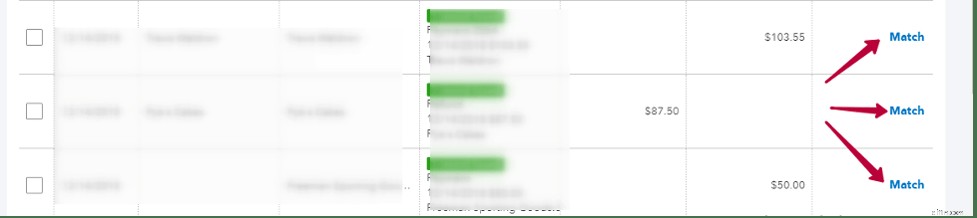
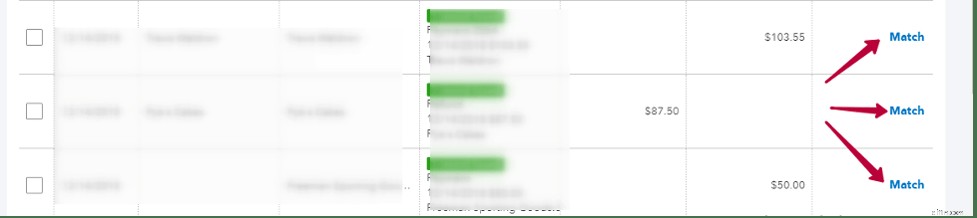
Kiat bonus: Sangat disarankan untuk tidak menunggu sampai akhir tahun untuk mencatat semuanya di buku Anda. Akan lebih mudah untuk menjaga aliran data ke dalam buku Anda di latar belakang, dan merekonsiliasi akun Anda sebulan sekali. Ini akan memungkinkan Anda untuk menemukan kemungkinan perbedaan dan mencapai hari pajak tanpa stres.
Pelajari lebih lanjut tentang merekonsiliasi transaksi e-niaga di buku Anda.
Kesimpulan
Mencatat penjualan Amazon di QuickBooks mungkin tampak seperti tugas yang menakutkan, tetapi dengan alat yang tepat yang Anda inginkan, Anda dapat mencatat semua transaksi terkait pendapatan dan pengeluaran, menjaga inventaris tetap mutakhir, dan memastikan proses rekonsiliasi akun yang mudah.
Anda dipersilakan untuk menguji Syndeer gratis dengan 10 sinkronisasi gratis yang disediakan (tidak perlu kartu kredit). Tim dukungan kami yang berdedikasi akan dengan senang hati membantu jika Anda memiliki pertanyaan. Anda dipersilakan untuk menghubungi kami melalui obrolan dalam aplikasi Synder, telepon, atau email yang dapat Anda temukan di footer halaman ini.
Penafian: Artikel ini memberikan informasi pendidikan tentang berbagai aspek pembukuan, termasuk pajak. Ini bukan pedoman hukum dan jika Anda memiliki pertanyaan tentang pajak atau masalah hukum lainnya, kami sarankan untuk berkonsultasi dengan CPA atau praktisi pajak bersertifikat.
Akuntansi
- 5 tips uang untuk meningkatkan tabungan Anda
- Kiat Perencanaan Pensiun di Usia Pertengahan 60-an dan Setelahnya
- 5 Tips untuk Meningkatkan Pencarian Situs E-niaga dan Meningkatkan Konversi
- Tips Hemat untuk Dapur dan Lemari Anda
- Skor kredit dan hadiah kartu kredit Anda:10 tips
- Kiat untuk 401k dan Volatilitas Pasar Anda
- Kelola Paket 401k Anda – Kiat untuk Meningkatkan Pengembalian Investasi Anda
- 5 Tips Hebat untuk Meningkatkan Keuangan Pribadi Anda
-
 4 Cara Metrik CX Dapat Meningkatkan Pengalaman Pelanggan Anda
4 Cara Metrik CX Dapat Meningkatkan Pengalaman Pelanggan Anda Hanya ada satu bos. Pelanggan. Kutipan dari Sam Walton ini dengan sempurna menggambarkan betapa pentingnya pengalaman pelanggan dalam hal kesuksesan bisnis Anda. Pengalaman pelanggan diharapkan dapa...
-
 8 Tips UX untuk Meningkatkan Situs Web E-niaga Anda
8 Tips UX untuk Meningkatkan Situs Web E-niaga Anda Menyiapkan situs web eCommerce tidak mudah. Tidak cukup hanya memiliki produk berkualitas dan memasangnya secara online. Pengguna akan mencari lebih dari itu dari toko web Anda – mereka akan menuntu...